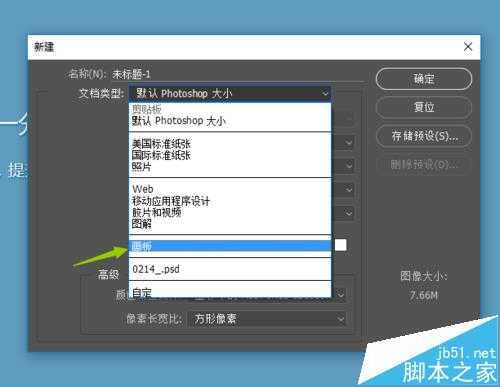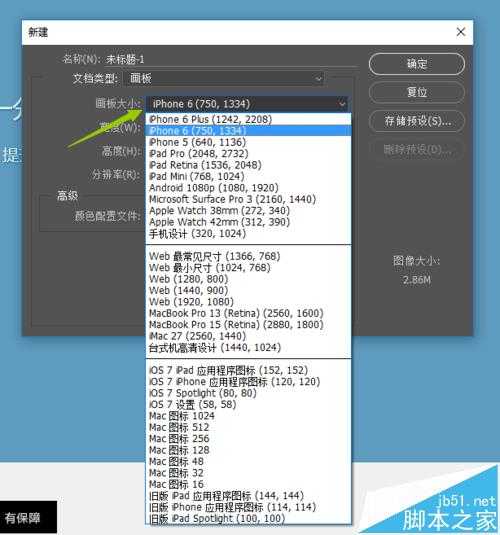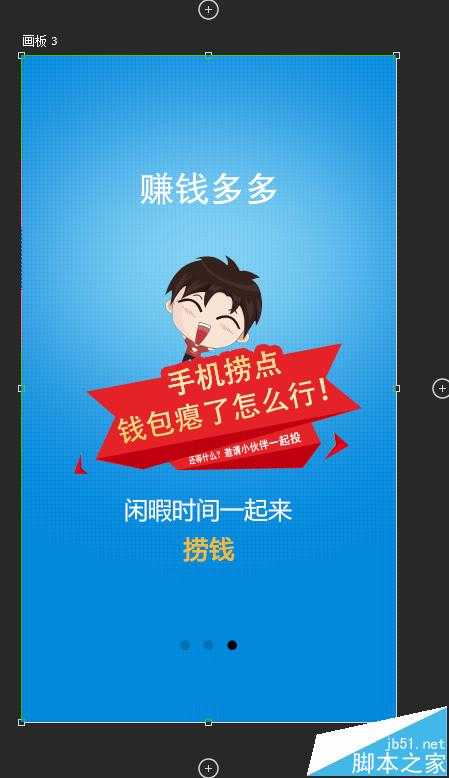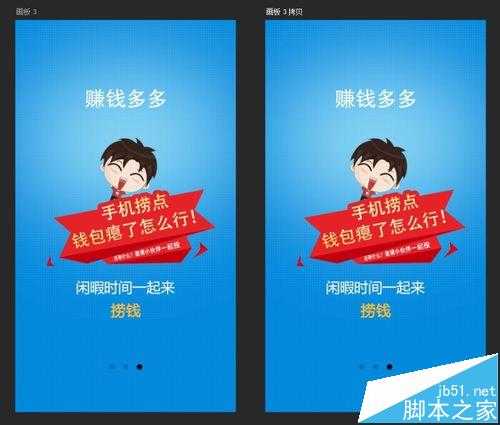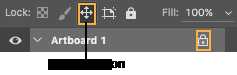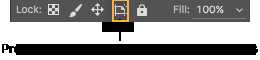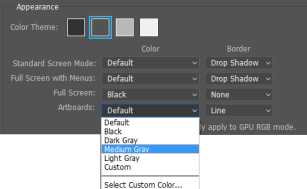相思资源网 Design By www.200059.com
ps cc新增功能,有一个很实用的,就是画板改进。
- 软件名称:
- adobe photoshop cc 2015 v15.0 中文版 32位
- 软件大小:
- 164MB
- 更新时间:
- 2015-06-16立即下载
1、新建 ctrl+n 文档类型选择画板
2、选择画板大小
3、选中画板上下左右就会出现+,点击,会添加新画板。按下 Option/Alt 并单击可复制所选画板。对于选定的画板,将参考线从标尺拖动到画布上。这些参考线现在随画板一起移动。复制画板时,也会复制关联的参考线。
4、锁定画板在画布上的位置
5、阻止在画板内部或外部自动嵌套。
6、指定您的首选画板杂边颜色和边框类型。选择“首选项”>“界面”>“外观”>“画板”。
相关推荐:
Photoshop怎么制作白色透明的ico图标?
PS钢笔压力失效了该怎么办? PS解决钢笔压力失效的教程
标签:
Photoshop,画板
相思资源网 Design By www.200059.com
广告合作:本站广告合作请联系QQ:858582 申请时备注:广告合作(否则不回)
免责声明:本站文章均来自网站采集或用户投稿,网站不提供任何软件下载或自行开发的软件! 如有用户或公司发现本站内容信息存在侵权行为,请邮件告知! 858582#qq.com
免责声明:本站文章均来自网站采集或用户投稿,网站不提供任何软件下载或自行开发的软件! 如有用户或公司发现本站内容信息存在侵权行为,请邮件告知! 858582#qq.com
相思资源网 Design By www.200059.com
暂无Photoshop CC 2015中怎么使用画板功能?的评论...